Cara Cepat dan Lengkap Masuk BIOS Laptop Windows 10 (Semua Merk)
Candra DP
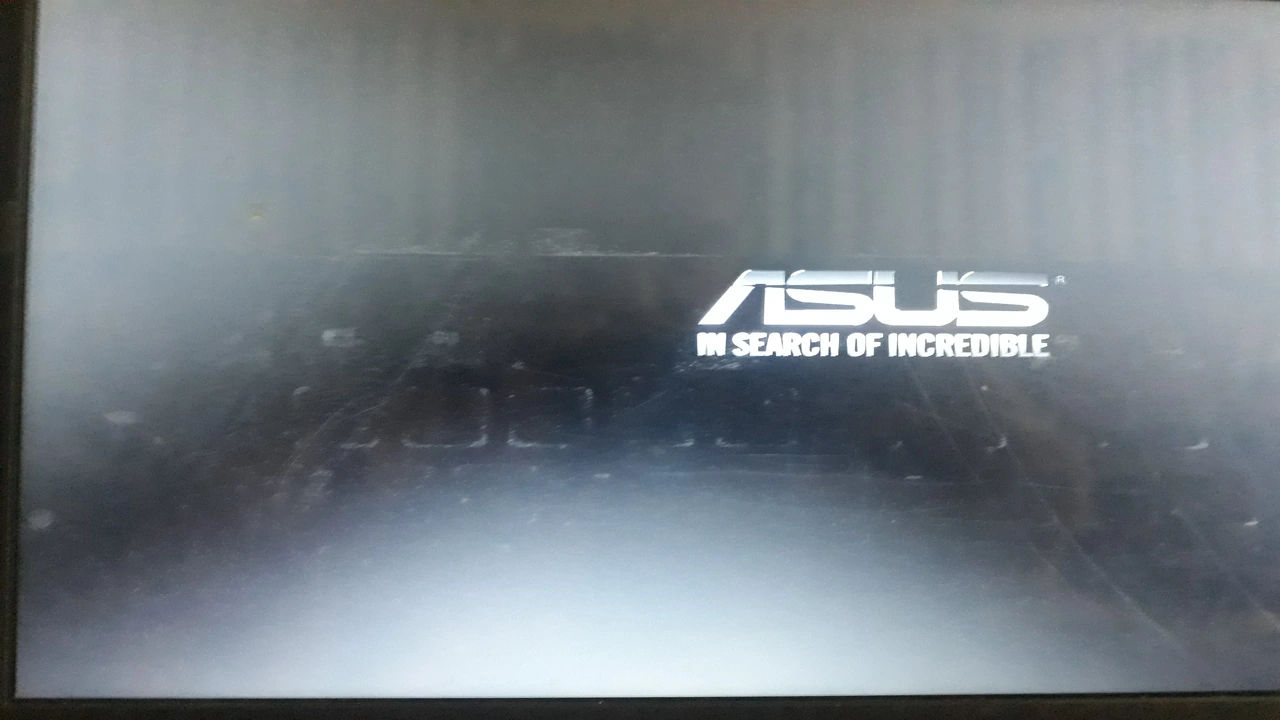
"Kenapa Nggak Bisa Masuk BIOS, Sih?"
Bayangkan pagi-pagi laptop ngambek. Kamu butuh boot dari flashdisk, tapi malah bingung: "Gimana sih cara masuk BIOS laptop Windows 10 ini?"
Ini hal yang sering banget terjadi. Apalagi kalau kamu baru pertama kali install ulang Windows, mau setting boot priority, atau cek kondisi hardware. Tenang, kamu nggak sendirian. Banyak pengguna—terutama pelajar, mahasiswa, atau pengguna laptop gaming—mengalami kebingungan yang sama.
Artikel ini bakal bantu kamu memahami cara masuk BIOS laptop Windows 10 dengan cepat, jelas, dan praktis. Cocok banget buat kamu yang butuh solusi sekarang juga, tanpa harus jadi teknisi.
Apa Itu BIOS dan UEFI? (Dan Bedanya di Windows 10)
Sebelum kita masuk ke tutorialnya, ada baiknya kamu kenal dulu dua istilah ini: BIOS dan UEFI.
BIOS (Basic Input/Output System) adalah sistem dasar yang mengatur komunikasi awal antara hardware dan sistem operasi. Sedangkan UEFI (Unified Extensible Firmware Interface) adalah versi modernnya yang lebih cepat, aman, dan punya antarmuka lebih ramah.
Kalau laptop kamu keluaran 2012 ke atas, kemungkinan besar sudah pakai UEFI. Tapi karena fungsinya serupa, orang tetap sering menyebutnya “masuk BIOS”.
Kapan Kamu Perlu Masuk BIOS?
Kamu nggak harus masuk BIOS setiap hari. Tapi, masuk BIOS jadi penting kalau:
- Laptop tidak bisa boot normal
- Ingin install ulang sistem operasi
- Mau mengganti urutan boot device
- Ingin aktifkan fitur virtualisasi
- Ingin reset semua pengaturan hardware
Langkah-Langkah Cara Masuk BIOS Laptop Windows 10 (Untuk Semua Merek)
Ada dua cara umum masuk ke menu BIOS:
Menggunakan Tombol Khusus Saat Laptop Dinyalakan
Langkah ini paling sering digunakan:
- Matikan laptop sepenuhnya (shutdown, bukan restart).
- Tekan tombol Power.
- Langsung tekan tombol BIOS (biasanya F2, DEL, atau ESC) berulang kali sebelum logo muncul.
- Kalau berhasil, kamu akan masuk ke menu BIOS/UEFI.
Tips: Waktu menekan tombol itu sempit banget (sekitar 2 detik). Jadi tekan terus saat booting mulai.
Melalui Pengaturan Windows 10 (Advanced Startup)
Bagaimana cara masuk ke BIOS Windows 10? Kalau kamu gagal dengan cara manual tadi, coba cara ini:
- Klik tombol Start > Settings.
- Pilih Update & Security > Recovery.
- Di bawah Advanced startup, klik Restart now.
- Setelah laptop restart, pilih:
- Troubleshoot → Advanced options → UEFI Firmware Settings → Restart.
- Laptop akan langsung masuk BIOS/UEFI.
Catatan: Cara ini hanya muncul jika sistem menggunakan UEFI, bukan BIOS lawas.
Daftar Tombol BIOS Berdasarkan Merek Laptop
Masuk BIOS laptop pencet apa? Berikut ini daftar tombol cepat BIOS paling umum:
| Merek Laptop | Tombol Masuk BIOS | Catatan Tambahan |
|---|---|---|
| ASUS | F2 | Tekan segera setelah tekan Power |
| Acer | F2 / DEL | Kadang ESC pada model lawas |
| Lenovo | F2 / NOVO Button | Tombol kecil dekat power |
| HP | ESC lalu F10 | Tekan ESC dulu, lalu pilih F10 |
| Dell | F2 | Beberapa model pakai F12 |
| MSI | DEL | Umumnya untuk gaming laptop |
| Toshiba | F2 | Kadang ESC + F1 juga berlaku |
| Samsung | F2 | Tekan segera setelah nyalakan |
Kebingungan tombol? Cek manual resmi laptop atau tempel stiker shortcut di keyboard.
Troubleshooting Umum Saat Masuk BIOS
Banyak pengguna Windows 10—terutama pemula—bingung soal BIOS karena:
- Tidak ada notifikasi atau tampilan jelas saat boot (logo cepat muncul)
- Tombol BIOS berbeda-beda tiap merek
- Waktu untuk menekan tombol sangat singkat (di bawah 2 detik)
- Minim edukasi tentang BIOS di pelajaran komputer dasar
Padahal, dengan mengetahui cara masuk BIOS laptop Windows 10, kamu bisa:
- cara mengecek BIOS laptop.
- Lebih mandiri dalam troubleshooting.
- Menghemat waktu dan biaya servis.
- Lebih paham tentang sistem komputer kamu sendiri.
Tips Jika Tidak Bisa Masuk BIOS
Kalau semua cara gagal, coba langkah-langkah berikut:
- Gunakan Keyboard USB kabel (jangan wireless).
- Matikan Fast Startup:
- Masuk ke Control Panel → Power Options → Pilih “Choose what the power buttons do” → Uncheck Turn on fast startup.
- Shutdown total (bukan restart):
- Buka Command Prompt sebagai admin → ketik
shutdown /s /f /t 0.
- Buka Command Prompt sebagai admin → ketik
- Gunakan tombol NOVO (khusus Lenovo).
- Update BIOS jika perlu. Selengkapnya, coba cara update BIOS pada laptop.
Cara Keluar dari BIOS atau Reset ke Default
Setelah kamu masuk BIOS, jangan bingung untuk keluar atau mengembalikan pengaturan:
Keluar dari BIOS:
- Pilih tab Exit.
- Pilih opsi: Exit Saving Changes atau Exit Discarding Changes.
Reset BIOS ke Default:
- Masuk BIOS seperti biasa.
- Arahkan ke tab Exit.
- Pilih Load Setup Defaults atau Restore Defaults.
- Simpan dan keluar (Save and Exit).
Reset ini berguna kalau sistem error setelah setting BIOS.
Tips Tambahan Kalau BIOS Terkunci atau Tidak Merespons
Di beberapa kasus, kamu akan dihadapkan dengan BIOS yang terkunci password atau tidak bisa diakses sama sekali. Ini bisa terjadi kalau:
- Laptop bekas (masih ada password admin BIOS)
- BIOS pernah dikunci manual
- Ada kerusakan pada chip BIOS/UEFI
Solusinya:
- Coba password default BIOS. Banyak BIOS punya password default pabrikan. Coba cari di situs resmi merek laptop kamu.
- Gunakan tombol reset CMOS (pada laptop tertentu)
- Matikan laptop dan cabut baterai (jika bisa).
- Cari jumper reset (biasanya bertuliskan CLRTC atau JCMOS).
- Hubungkan dua pin-nya selama 10 detik dengan obeng kecil.
- Nyalakan ulang laptop.
- Hubungi teknisi atau customer service resmi. Kalau laptop kamu masih garansi, hindari membongkar sendiri. Bisa batalin garansi.
Hati-Hati! BIOS Bukan Tempat Main-main
Meskipun kamu sekarang tahu cara masuk BIOS laptop Windows 10, penting juga untuk tahu apa saja yang tidak boleh dilakukan. BIOS/UEFI adalah jantung awal sistem. Salah mengatur bisa bikin:
- Sistem gagal booting
- Performa laptop menurun
- Fitur tertentu seperti keyboard atau port USB tidak aktif
Makanya, sebelum kamu ubah apa pun di dalam BIOS selalu Lakukan Ini:
- Foto setting BIOS kamu saat pertama masuk.
- Catat perubahan apa saja yang kamu buat.
- Jangan ubah pengaturan yang kamu nggak paham, apalagi overclocking.
Kalau ragu, biarkan default. Setting bawaan pabrik biasanya sudah paling aman.
Testimoni Pengguna
“Gue kira BIOS itu buat programmer doang. Ternyata masuk BIOS itu gampang banget, apalagi pake langkah yang dijelasin di sini. Gue berhasil setting boot flashdisk buat install ulang game PC. Makasih banyak!”
— Rian, 20 tahun, Mahasiswa Informatika & gamer casual
“Sebagai teknisi pemula, saya sering direpotkan pelanggan yang nggak tahu masuk BIOS. Artikel ini saya share ke mereka biar bisa mandiri. Panduannya simpel tapi lengkap.”
— Aditya R., Teknisi Laptop Freelance
Waktu saya bantu teman install ulang Windows di laptop gaming-nya (MSI), kami habis 30 menit cuma buat nyari cara masuk BIOS. Ternyata keyboard wireless-nya baru aktif 3 detik setelah boot. Setelah ganti ke keyboard kabel, langsung bisa masuk BIOS. Simple, tapi penting.
Menurut survei TechRepublic tahun 2023, hanya 28% pengguna Windows 10 tahu cara akses BIOS secara manual. Sisanya lebih bergantung ke bantuan teknisi atau forum online.
Kesimpulan: Praktis dan Bisa Langsung Dicoba
Sebelum kamu coba masuk BIOS, pastikan hal berikut:
✅ Laptop dalam keadaan mati total
✅ Pakai keyboard kabel jika wireless sering delay
✅ Tahu tombol BIOS untuk merek laptop kamu
✅ Sudah nonaktifkan fast startup di Windows
✅ Gunakan metode Advanced Startup jika perlu
✅ Jangan panik kalau gagal, coba ulangi lagi 2–3 kali
Masuk ke BIOS laptop Windows 10 sebenarnya sederhana, asal kamu tahu tombol pintasnya dan paham waktu yang tepat. Gunakan cara yang sesuai dengan merek laptop kamu, dan coba opsi Windows jika tombol shortcut gagal.
Panduan ini dirancang supaya kamu nggak perlu bolak-balik ke forum cuma buat tahu satu hal: cara masuk BIOS laptop Windows 10. Bookmark artikel ini, karena suatu saat pasti kamu butuh lagi.
Kalau kamu merasa artikel ini membantu, bagikan ke teman yang sering ngulik laptop juga. Atau simpan dulu, siapa tahu besok kamu butuh lagi.
Kalau masih bingung atau mau tanya soal BIOS spesifik, tulis aja di kolom komentar atau DM lewat forum.
Ingat, BIOS bukan hal yang menakutkan—asal kamu tahu caranya.
